win10 defender信任程序怎么添加 win10添加defender信任程序设置方法
更新时间:2021-01-18 10:03:43作者:xinxin
我们在win10系统中安装软件的过程中,都是需要经过defender信任服务进行检测通过之后才能够正常安装,而对于一些没有系统检测通过的程序,用户可以进行手动添加到defender信任程序中来,那么win10 defender信任程序怎么添加呢?这里小编就来教大家win10添加defender信任程序设置方法。
推荐下载:win10深度系统
具体方法:
1、需要进到WindowsDefender安全中心去设置,首先点击电脑左下角菜单,打开电脑设置。再windows设置菜单中点击更新和安全。
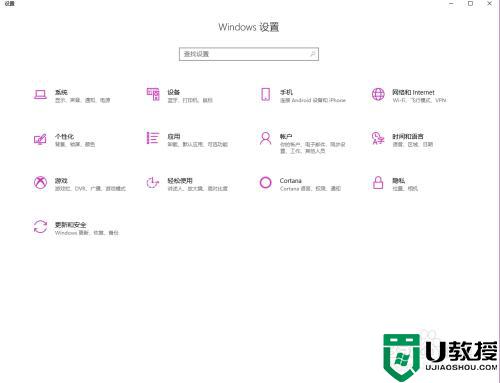
2、打开Windows安全。
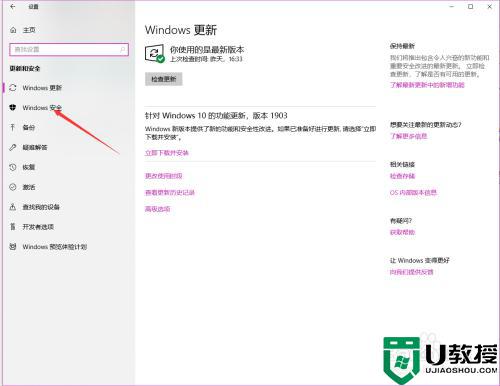
3、点击“病毒和威胁防护”,如下图。
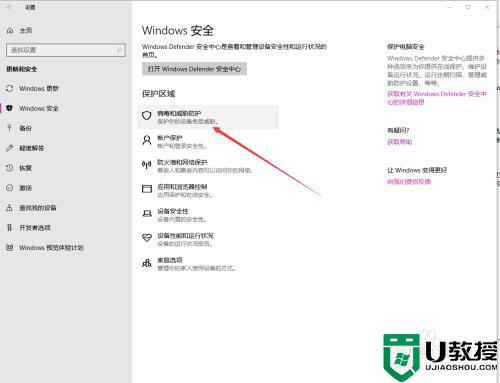
4、进入之后再次点击病毒和威胁防护设置。
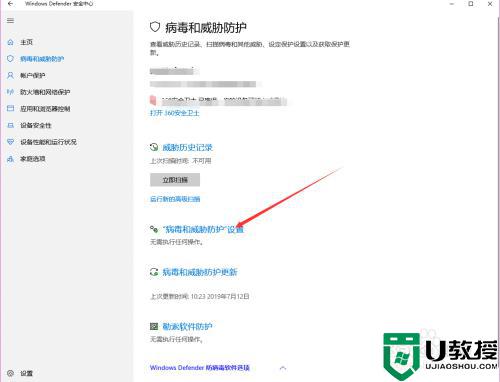
5、点击添加或删除排除项
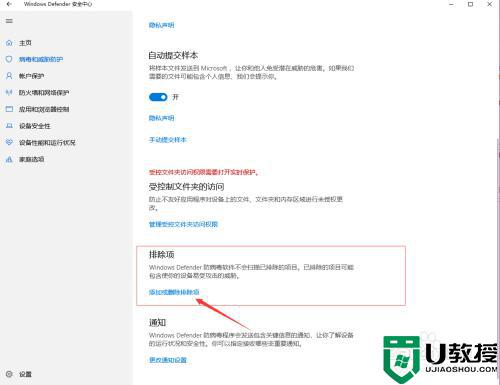
6、在排除项里面直接点击添加文件夹,这个时候就可以把我们需要安装的应用所保存的文件夹添加为信任,以后就不会被拦截了。
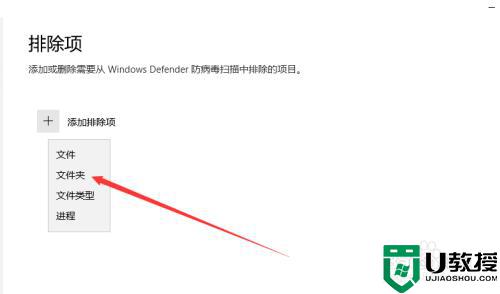
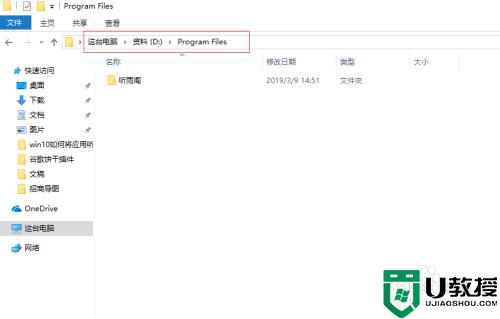
上述就是关于win10添加defender信任程序设置方法了,还有不清楚的用户就可以参考一下小编的步骤进行操作,希望能够对大家有所帮助。
win10 defender信任程序怎么添加 win10添加defender信任程序设置方法相关教程
- Win10怎么添加信任文件?Win10添加信任文件教程
- win10怎么添加信任的站点 win10 添加可信任站点的教程
- win10怎么添加360信任文件 win10添加360信任文件的方法
- window10文件添加信任驱动方法 win10怎么对文件添加信任
- edge添加信任站点win10的方法 edge如何添加信任站点
- window10防火墙添加信任方法 win10防火墙信任在哪里设置
- Win10怎么添加受信任站点 详解Win10添加受信任站点的设置方法
- win10自带杀毒添加信任文件设置方法 win10杀毒软件如何添加信任文件
- windows10杀毒软件怎么添加信任 win10怎样在杀毒软件中添加信任
- win10系统defender白名单怎么添加 win10添加defender白名单设置方法
- Win11如何替换dll文件 Win11替换dll文件的方法 系统之家
- Win10系统播放器无法正常运行怎么办 系统之家
- 李斌 蔚来手机进展顺利 一年内要换手机的用户可以等等 系统之家
- 数据显示特斯拉Cybertruck电动皮卡已预订超过160万辆 系统之家
- 小米智能生态新品预热 包括小米首款高性能桌面生产力产品 系统之家
- 微软建议索尼让第一方游戏首发加入 PS Plus 订阅库 从而与 XGP 竞争 系统之家
热门推荐
win10系统教程推荐
- 1 window10投屏步骤 windows10电脑如何投屏
- 2 Win10声音调节不了为什么 Win10无法调节声音的解决方案
- 3 怎样取消win10电脑开机密码 win10取消开机密码的方法步骤
- 4 win10关闭通知弹窗设置方法 win10怎么关闭弹窗通知
- 5 重装win10系统usb失灵怎么办 win10系统重装后usb失灵修复方法
- 6 win10免驱无线网卡无法识别怎么办 win10无法识别无线网卡免驱版处理方法
- 7 修复win10系统蓝屏提示system service exception错误方法
- 8 win10未分配磁盘合并设置方法 win10怎么把两个未分配磁盘合并
- 9 如何提高cf的fps值win10 win10 cf的fps低怎么办
- 10 win10锁屏不显示时间怎么办 win10锁屏没有显示时间处理方法

